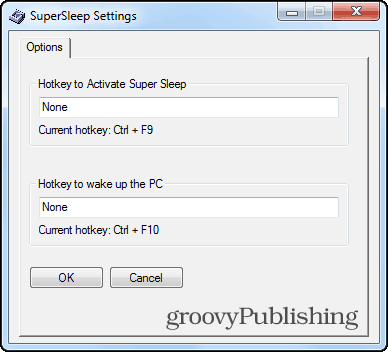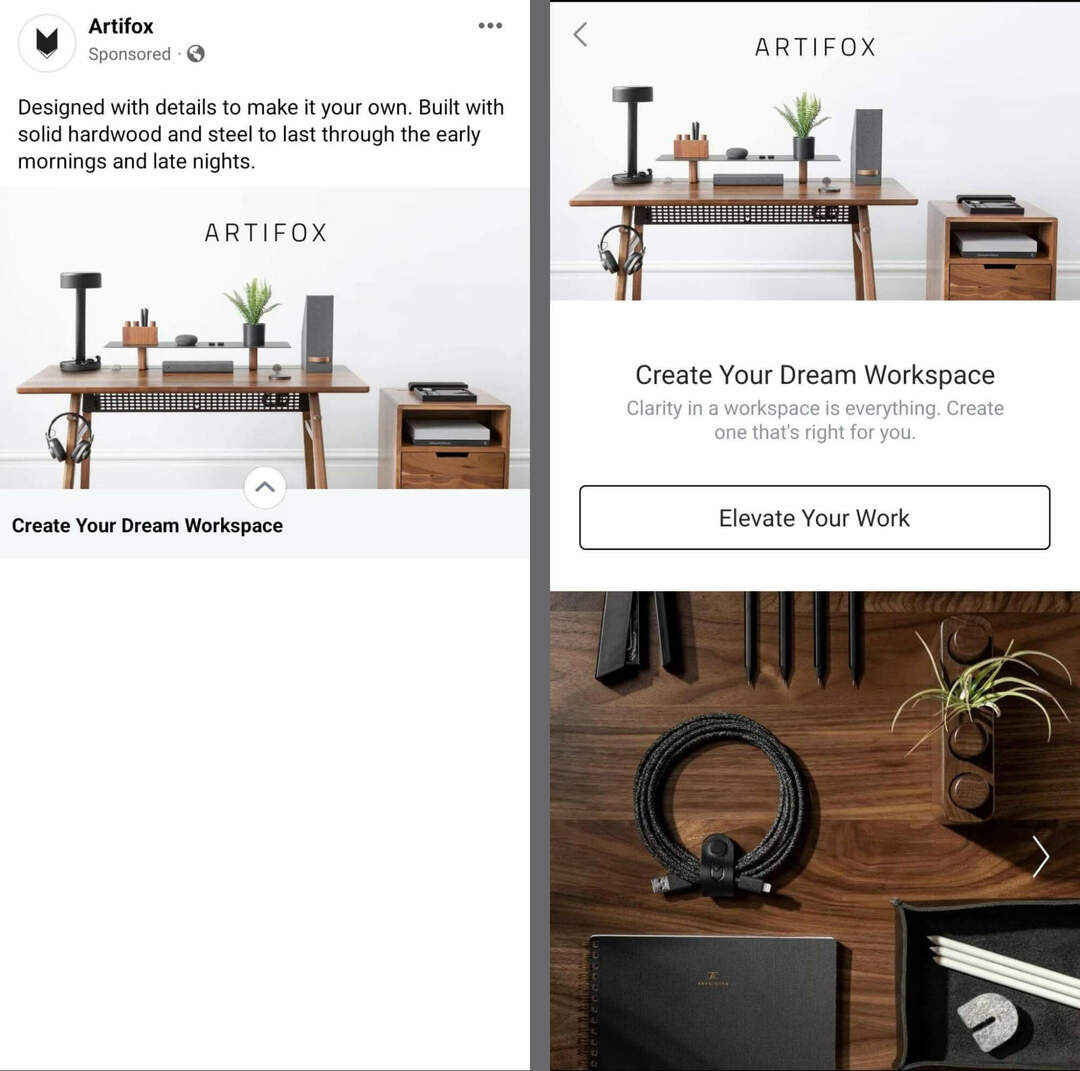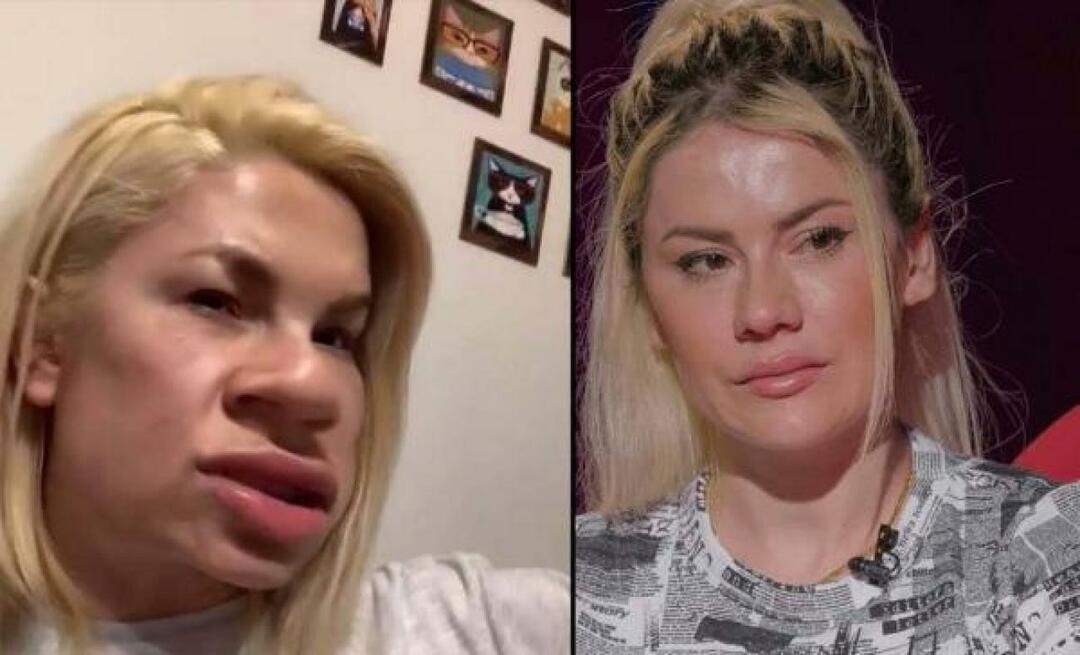השתמש במקשי מקשים מותאמים אישית כדי לנעול ולהעיר את הצג שלך
Windows / / March 19, 2020
לא אוהב את זה כשמוניטור שלך יוצא ממצב שינה מסיבות שונות - כמו שהחתול שלך קופץ עליו? סופר שינה הוא הפיתרון לבעיה זו.
לא אוהב את זה כשמוניטור שלך יוצא ממצב שינה מסיבות שונות - כמו שהחתול שלך קופץ עליו? סופר שינה הוא הפיתרון לבעיה זו.
צג נעול על ידי Hotkey
גם כאשר המחשב במצב שינה, ניתן להעיר את הצג על ידי אירועים שונים. מלבד חתול, זה יכול להיות שהעכבר זז מעט, דיסק אורה המוחדר בכונן האופטי יכול לפעמים לעשות את זה. Super Sleep הוא כלי עזר קטן שידאג שזה לא יקרה. זה עושה זאת על ידי צורך בשילוב מקלדת בהתאמה אישית כדי שהוא יתעורר.
ראשון הורד סופר שינה. יש לי בדק את זה עם מספר מנועי אנטי-וירוס ב- VirusTotal, למקרה, ואני יכול להבטיח לך שזה בטוח לשימוש.
כעת, לאחר הורדת הקובץ, פתחו אותו עם WinRar או כלי ארכיב אחר שיש לכם כמו 7zip, ופרקו את הקובץ שנקרא supersleep-setup.exe ולמקם אותו במיקום נוח. התעלם משאר הארכיון מכיוון שלא תצטרך אותו.
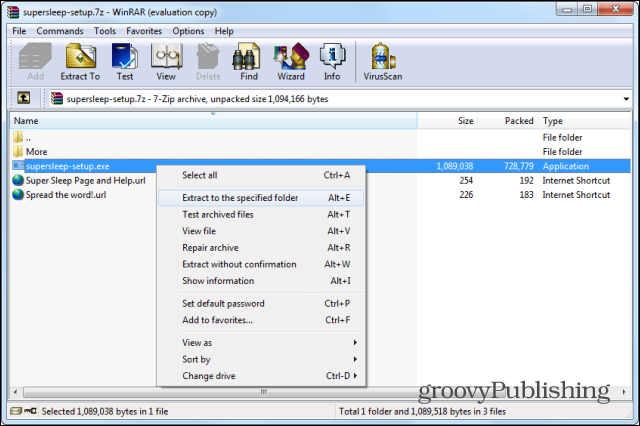
לאחר שחילצת את הקובץ, לחץ באמצעות לחצן העכבר הימני ובחר הפעל אותו כמנהל.
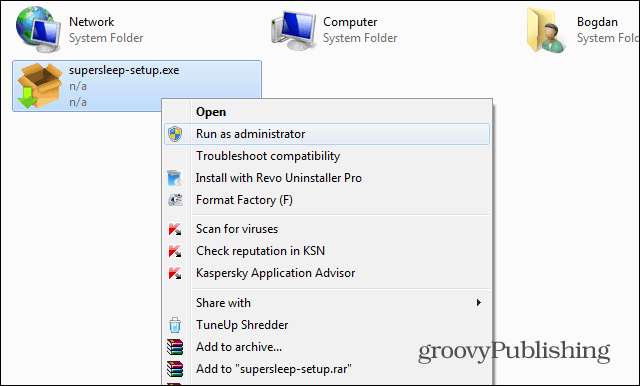
לאחר מכן, התקן אותה כמו שתתקין כל אפליקציית Windows אחרת - חבורה של Next ויהיה מסודר.
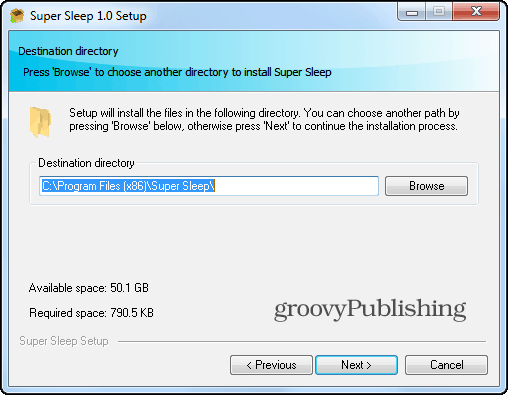
לאחר ההתקנה, תבחין ש- Super Sleep פועל במגש המערכת. לחץ באמצעות לחצן העכבר הימני ותקבל תפריט כמו זה שמוצג למטה. התפריט האמור מאפשר לך להעביר את המחשב למצב שינה, לכבות אותו, להפעיל אותו מחדש או להכניס אותו למצב שינה. אמנם אפשרויות אלה עשויות להיות שימושיות שם, אך אנו מעוניינים במשהו אחר.
אז בואו נתחיל בהתאמה אישית של מקשי ה- Hotbox שיביאו את המחשב ל Super Sleep. לשם כך, לחץ על הגדרות בתפריט שהוזכר לעיל.
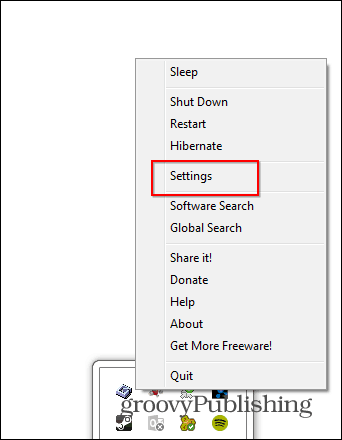
כעת אתה יכול להשאיר את משולבת המקלדת המוגדרת כברירת מחדל דולקת, או ליצור שילוב מקשים חמים משלך - ההחלטה היא שלך. כך או כך, ברגע שתנעעלו את המסך באמצעות השילוב הראשון, רק השנייה תעיר אותו, לא משנה מה תעשו.